Utilizar APIs externas em Fluxos de Trabalho
Importante
Este recurso está atualmente no modo de visualização. Os Termos de Utilização Suplementares das Pré-visualizações do Microsoft Azure incluem termos legais adicionais que se aplicam às funcionalidades do Azure que estão em versão beta, em pré-visualização ou que ainda não foram lançadas para disponibilidade geral.
Pode utilizar fluxos de trabalho para automatizar alguns processos empresariais através do Microsoft Purview e o conector HTTP e analisar a ação JSON permitem-lhe integrar os fluxos de trabalho com aplicações externas.
Conector HTTP
Os conectores HTTP utilizam a arquitetura Rest (Representational State Transfer), que permite que os fluxos de trabalho do Microsoft Purview interajam diretamente com aplicações que não sejam da Microsoft através de pedidos Web.
O conector HTTP está disponível em todos os modelos de fluxo de trabalho.
Observação
Para criar ou editar um fluxo de trabalho, precisa da função de administrador do fluxo de trabalho no Microsoft Purview. Também pode contactar o administrador do fluxo de trabalho na sua coleção ou contactar o administrador da coleção para obter permissões.
Para adicionar um conector HTTP, selecione o + ícone no modelo onde pretende adicionar e selecione Conector HTTP.
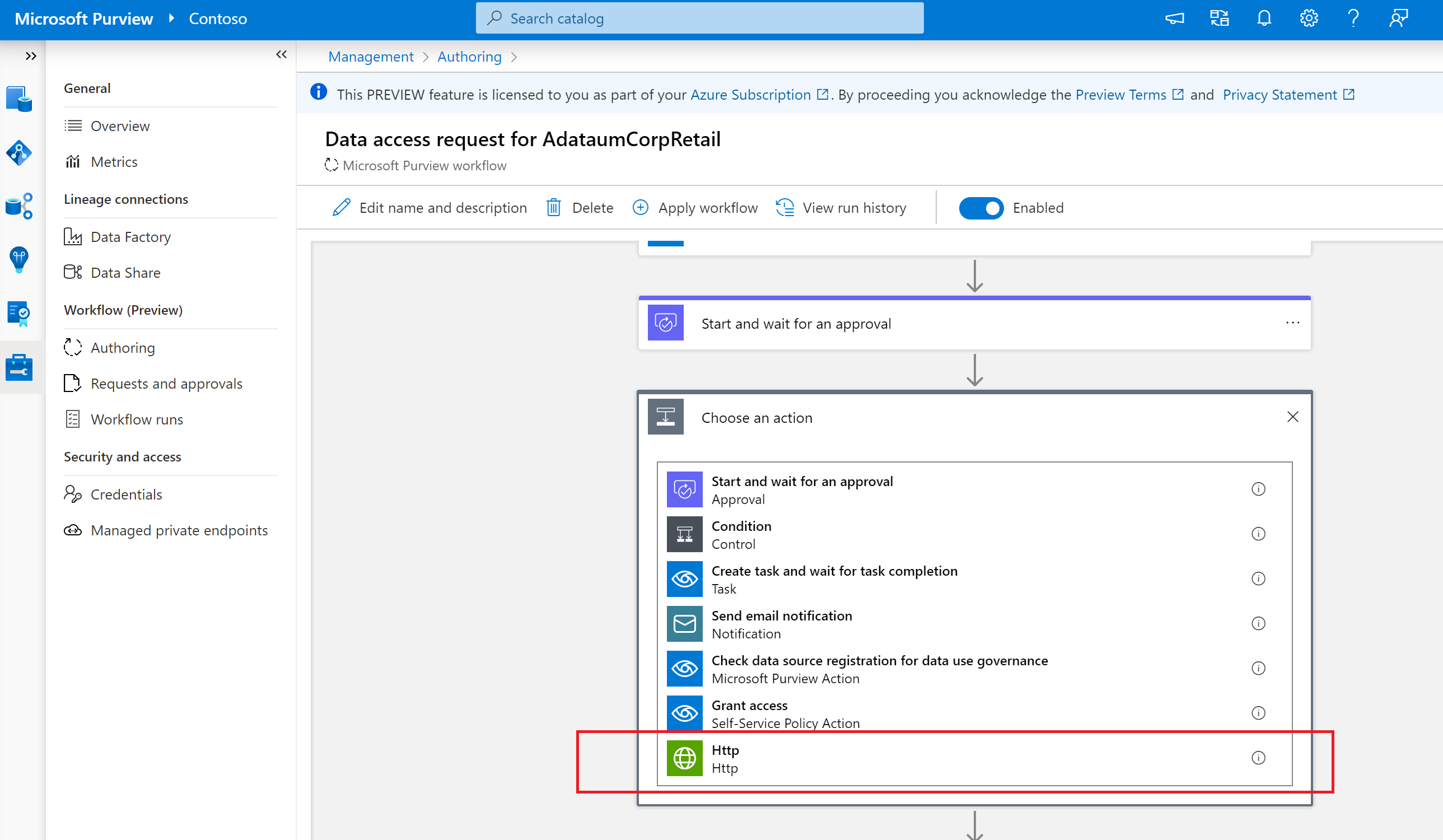
Depois de selecionar o conector HTTP, preencha os seguintes parâmetros:
- Anfitrião - URL do pedido que pretende chamar quando este conector é executado.
- Método – selecione um dos seguintes métodos. GET, PUT, PATCH, POST e DELETE. Estes métodos correspondem a operações de criação, leitura, atualização e eliminação.
- Caminho – opcionalmente, pode introduzir o Caminho do URL do pedido. Pode utilizar conteúdo dinâmico para este parâmetro.
- Cabeçalhos – opcionalmente, pode introduzir cabeçalhos HTTP. Os cabeçalhos HTTP permitem que o cliente e o servidor transmitam informações adicionais com um pedido ou resposta HTTP
- Consultas – opcionalmente, pode transmitir consultas.
- Corpo – opcionalmente, pode transmitir o corpo HTTP ao invocar o URL
-
Autenticação – o conector HTTP está integrado com as credenciais do Microsoft Purview. Consoante o URL, pode invocar um destes três tipos:
- Nenhum (sem autenticação)
- Autenticação básica – com uma credencial de autenticação básica que já criou.
-
Principal de serviço – com uma credencial do principal de serviço que já criou e uma audiência.
A audiência será o consumidor pretendido do token de acesso. A audiência do Microsoft Purview, por exemplo:
https://purview.azure.net/.defaultcertifique-se de que o principal de serviço está autorizado a chamar serviços correspondentes, como o ARM.
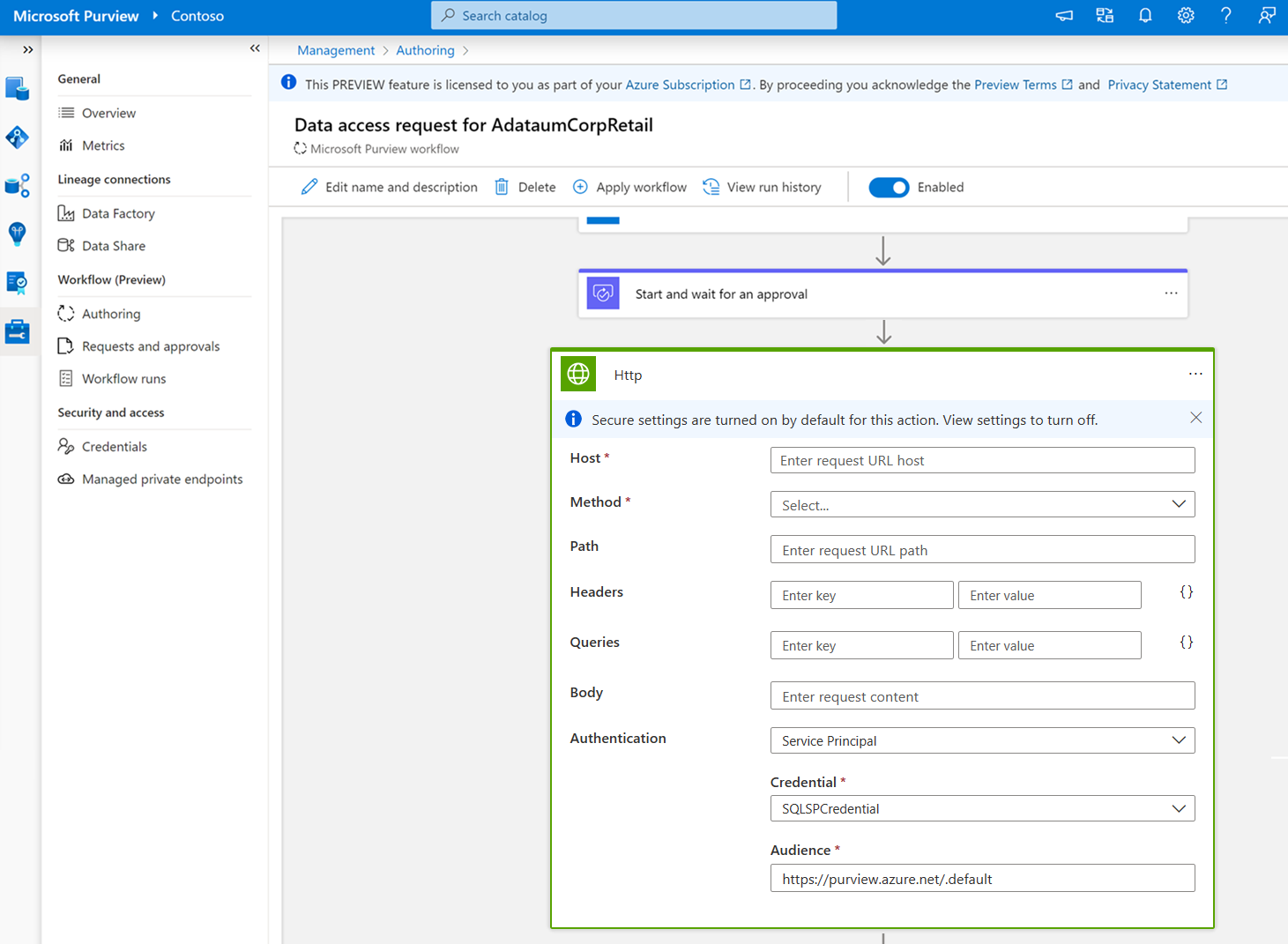
Por predefinição, as definições seguras estão ativadas para conectores HTTP. Para desativar entradas e saídas seguras, selecione o ícone de reticências (...) para aceder às definições.
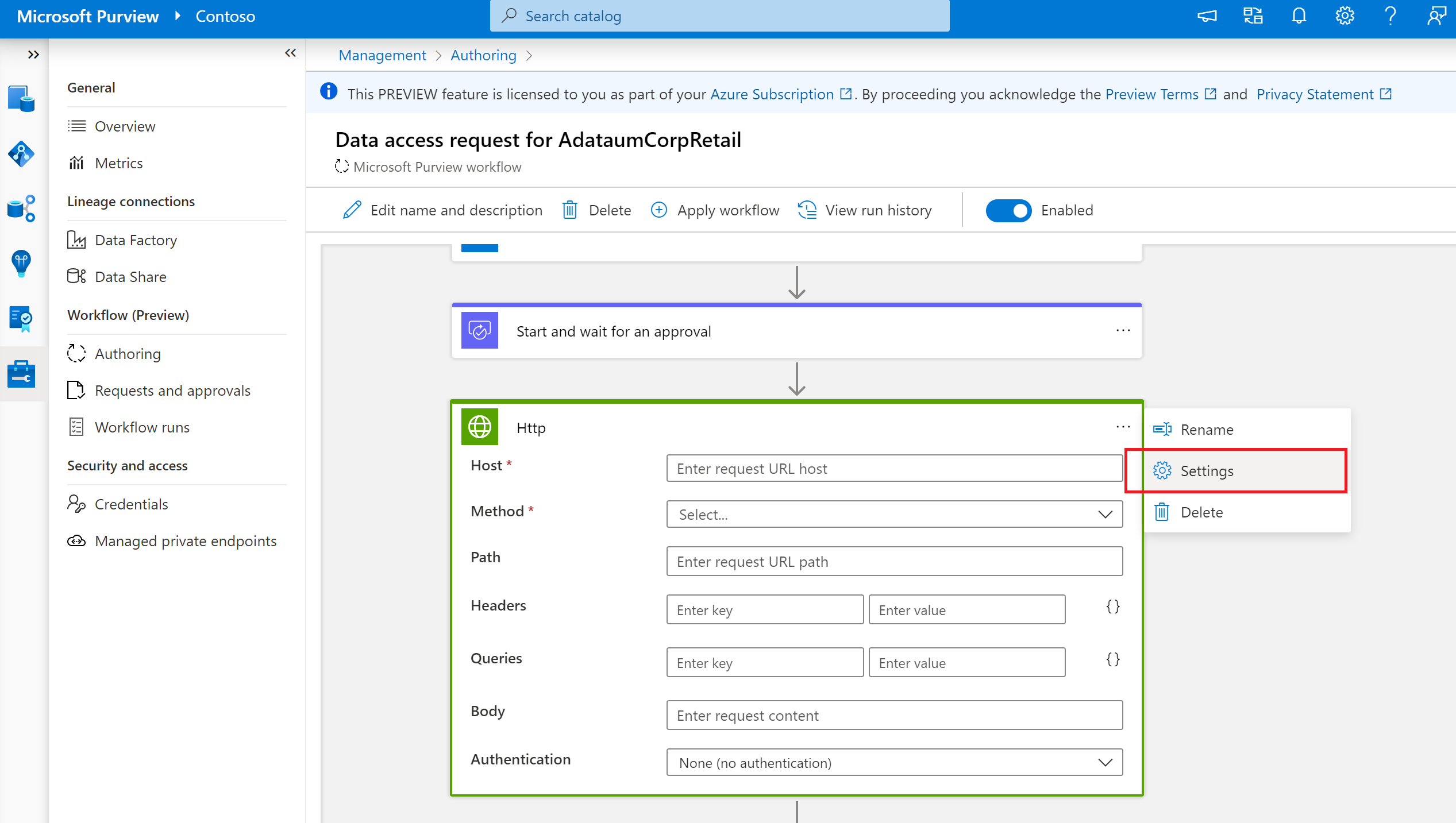
São-lhe apresentadas as definições do conector HTTP e pode desativar entradas e saídas seguras.
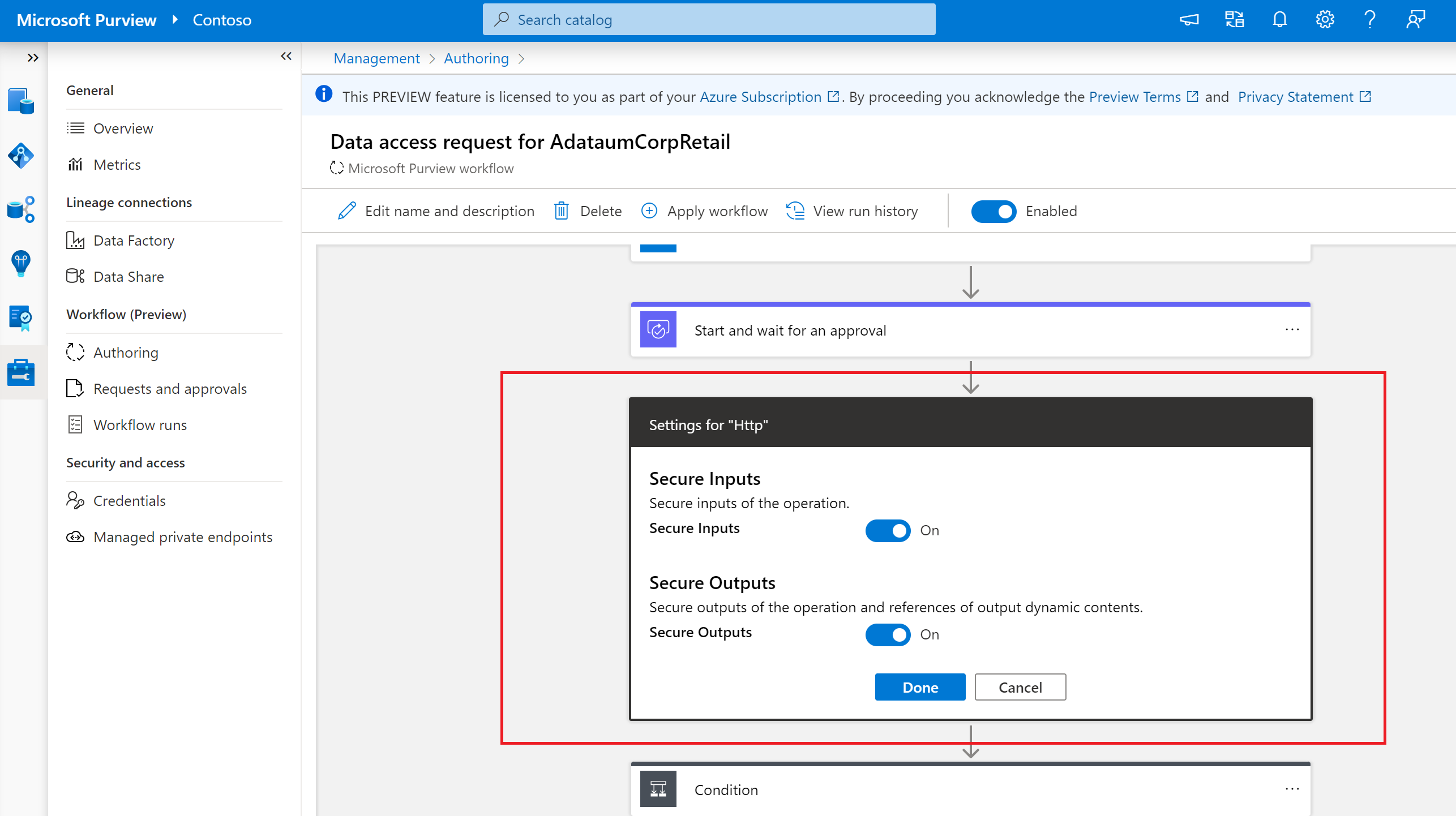
Analisar ação JSON
A ação analisar JSON nos fluxos de trabalho permite-lhe efetuar um JSON de entrada a partir de HTTP (ou qualquer outra ação/conector) e analisar o JSON para extrair valores para utilização no fluxo de trabalho.
A ação analisar JSON está disponível em todos os fluxos de trabalho.
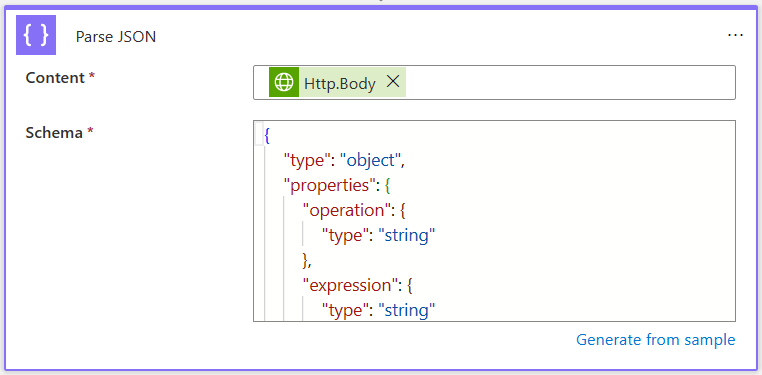
A ação analisar JSON tem dois parâmetros:
- Conteúdo – uma variável que deve conter o JSON que pretende analisar.
- Esquema – o esquema do JSON de entrada, que permite que o fluxo de trabalho analise as informações recebidas. Pode fornecer o seu próprio fornecedor ou utilizar o botão Gerar a partir do exemplo . Se gerar a partir de um exemplo, irá introduzir um payload JSON de exemplo e será automaticamente gerado um esquema.
As ações e conectores no fluxo de trabalho após a ação analisar JSON poderão utilizar os valores extraídos do JSON ao selecionar Adicionar conteúdo dinâmico para quaisquer parâmetros.
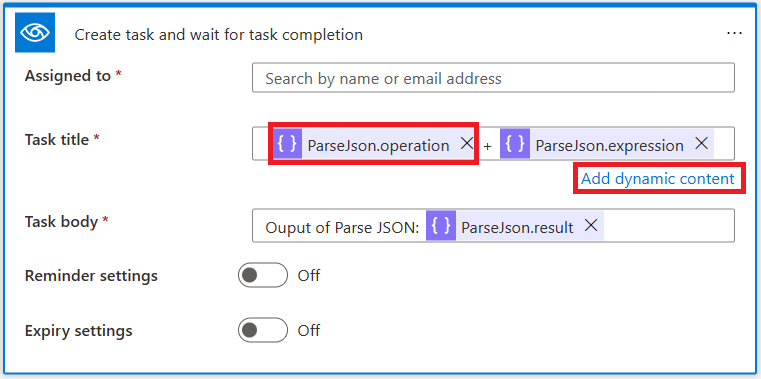
Próximas etapas
Para obter mais informações sobre fluxos de trabalho, veja estes artigos: